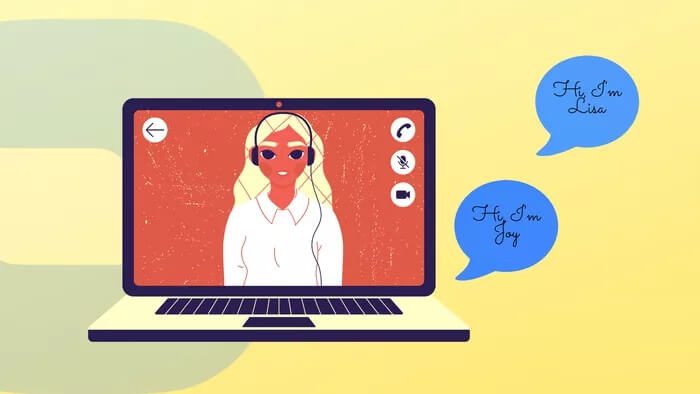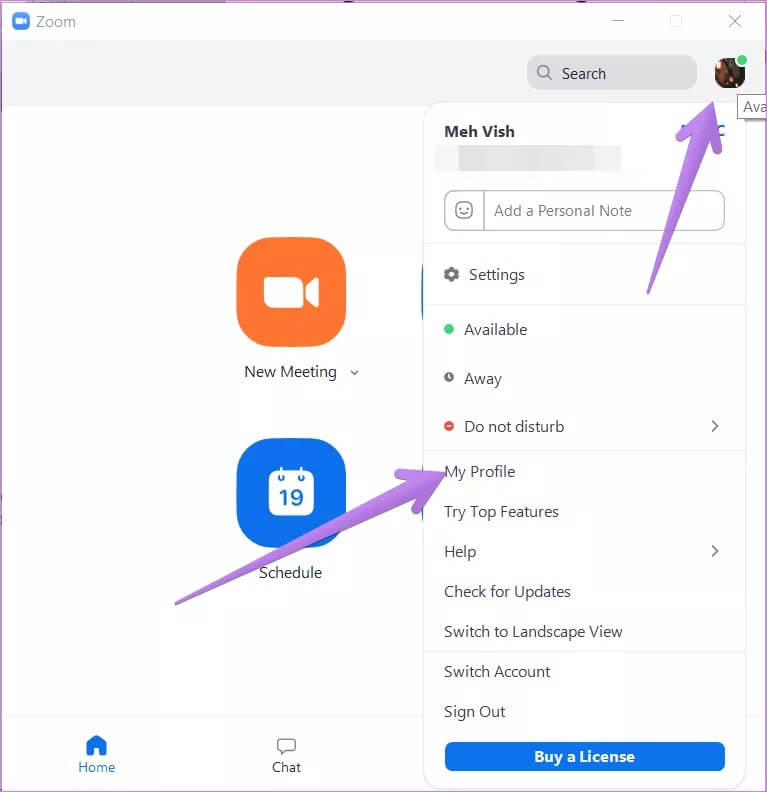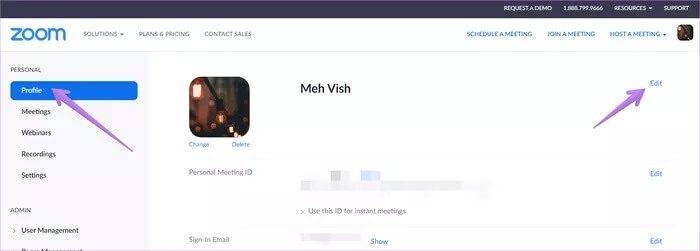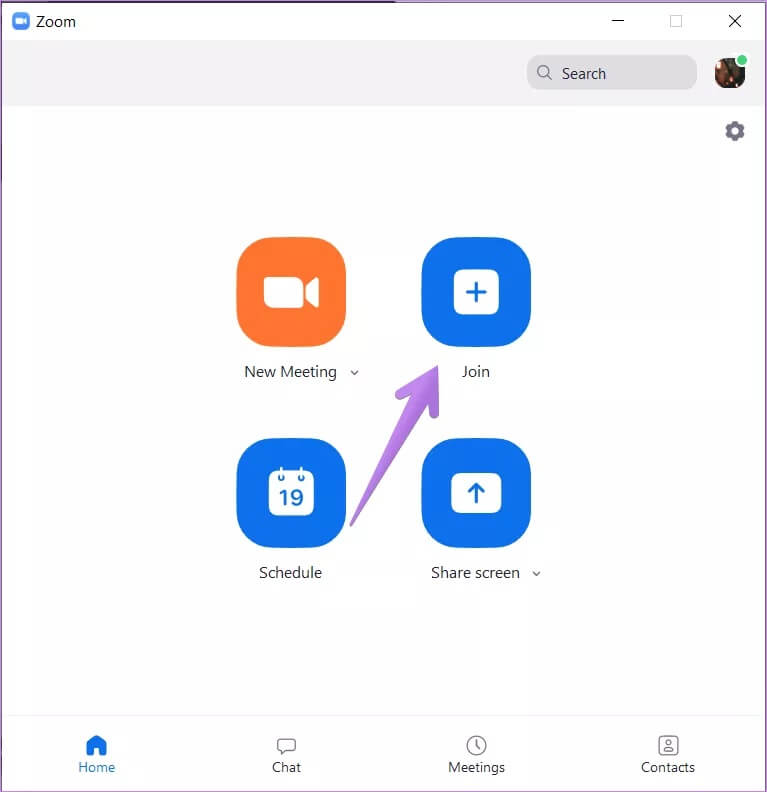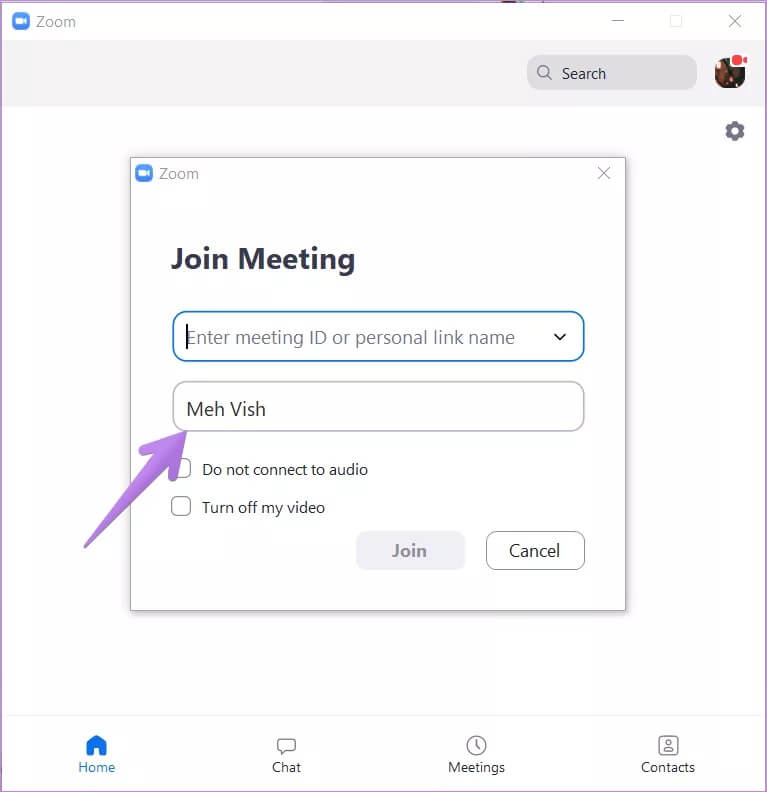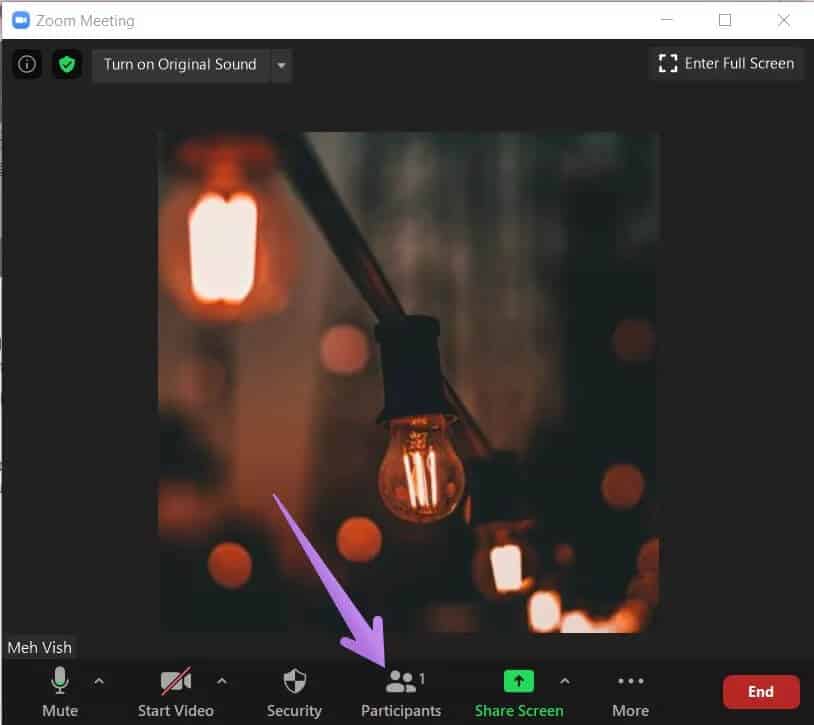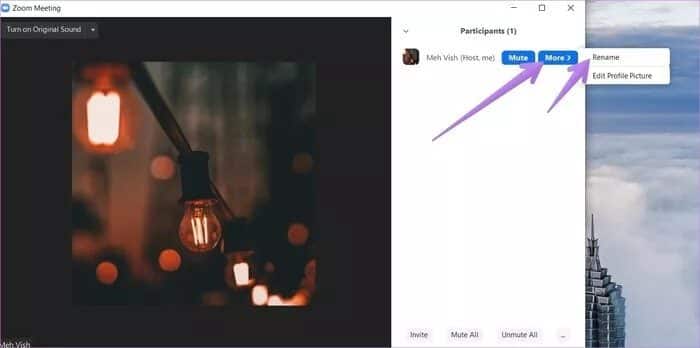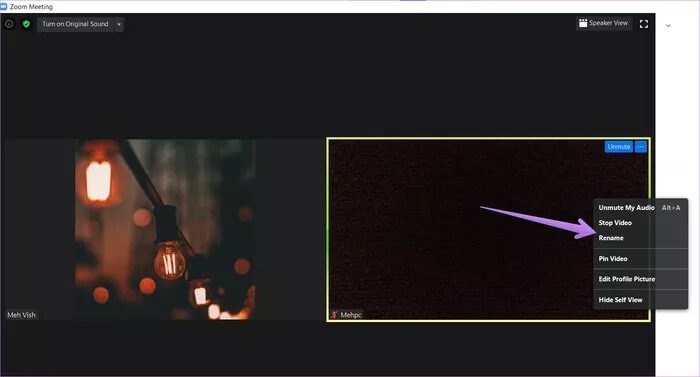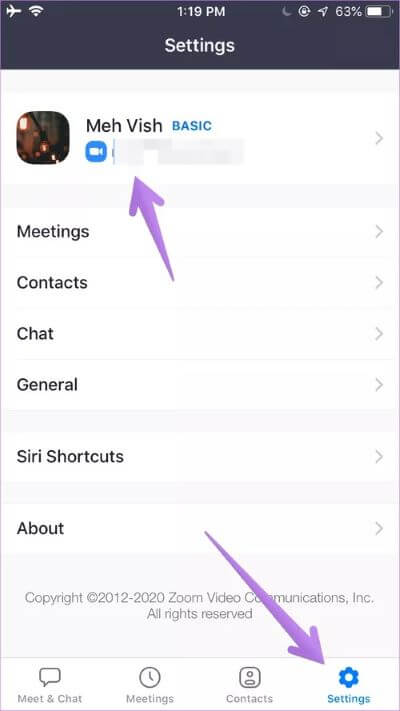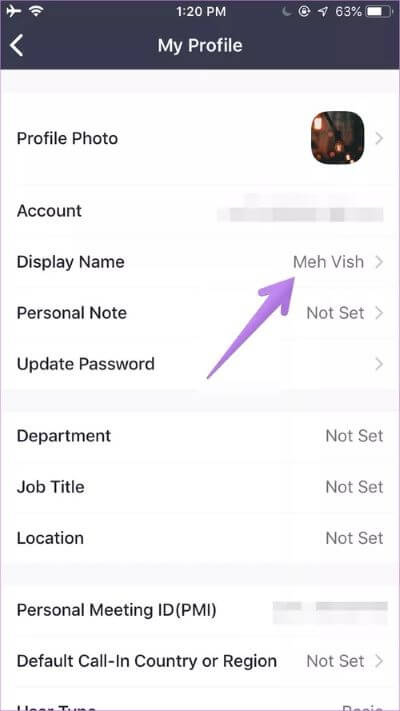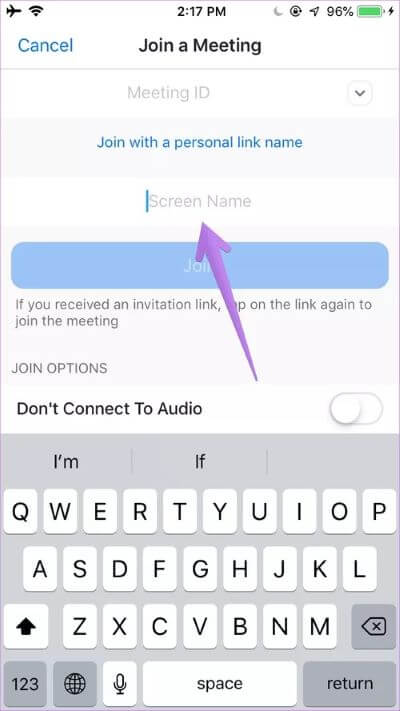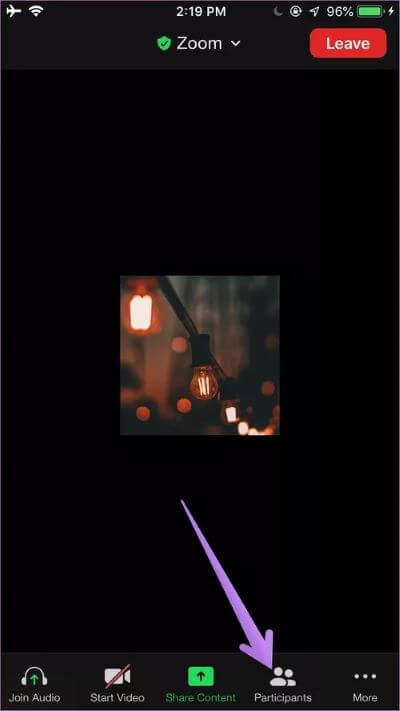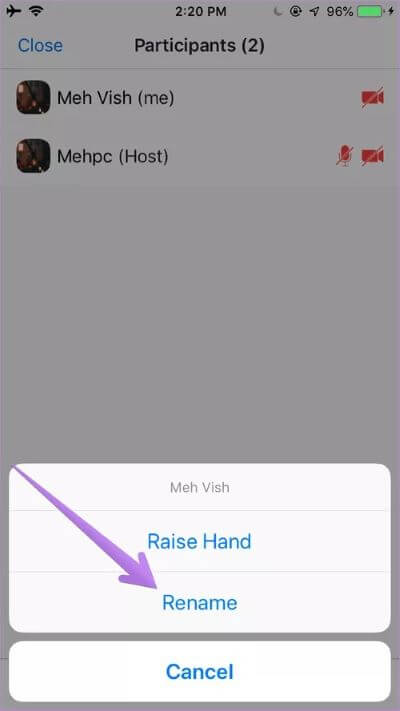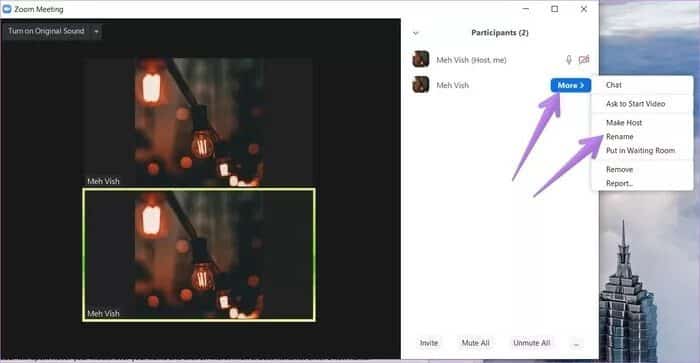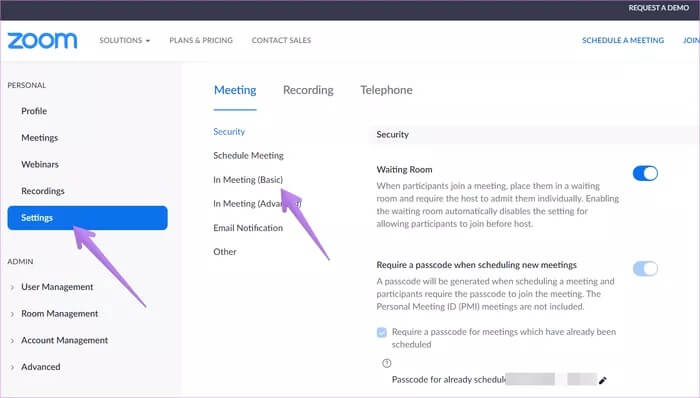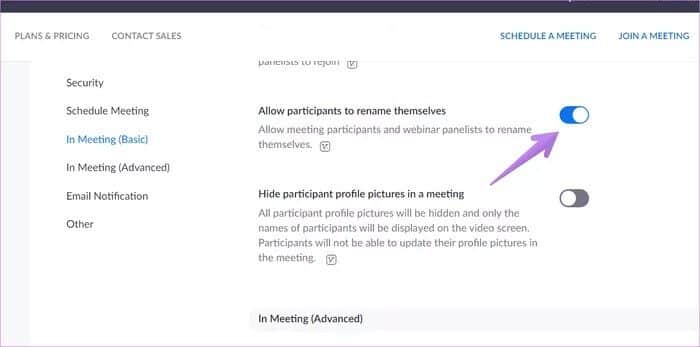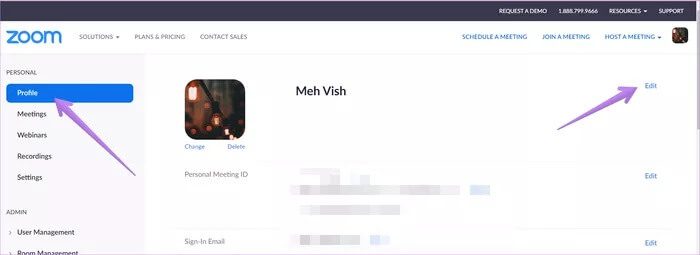Comment changer le nom dans Zoom sur téléphone mobile, iPad et PC
Quand Nous recevons le lien de la réunion Zoom , Nous cliquons dessus sans vérifier notre compte. Imaginez rejoindre une réunion sur Zoom avec le compte de votre enfant connecté. Cela semble drôle, mais cela peut devenir gênant avec des réunions formelles. Pour corriger facilement une telle erreur, vous pouvez modifier le nom de votre Zoom sans quitter la réunion. Si vous souhaitez apprendre à changer votre nom sur Zoom avant ou après avoir rejoint une réunion, c'est l'endroit à venir.
Vous pouvez modifier votre nom pour toutes les réunions Zoom ou pour une seule réunion. Nous avons également expliqué comment modifier les noms d'autres participants lorsque vous êtes l'hôte et comment résoudre le problème si vous ne pouvez pas changer le nom.
Commençons par l'ordinateur d'abord, suivi d'Android, iOS et iPadOS.
Comment changer le nom du profil dans Zoom sur PC
Vous pouvez modifier votre nom avant de rejoindre une réunion Zoom ou Pendant la réunion. Vérifions les différentes méthodes.
Méthode XNUMX: modifier le nom du zoom pour toutes les réunions
Pour modifier votre nom pour toutes les réunions, procédez comme suit:
Étape 1: Allumer Application Zoom Sur ton ordinateur.
Étape 2: Cliquez sur l'icône Image de profil en haut. Sélectionner Mon profil De la liste. Une page Web s'ouvrira et vous amènera à Paramètres du compte Zoom. Inscription entrée avec détails Compte Zoom Votre.
Conseil: si vous ne voyez pas mon profil, accédez à Paramètres> Profil> Modifier le profil.
Étape 3: Dans la section personnelle de la barre latérale gauche de Paramètres du compte Zoom , Aller à Profil personnellement. Cliquez sur le "Modifier«À côté de votre nom et entrez Un nouveau nom. Enregistrer Modifications à l'aide du bouton Enregistrer.
Remarque: Seul le nom de la réunion en cours sera modifié à l'aide des deux méthodes suivantes.
Méthode XNUMX: modifiez le nom du zoom avant de rejoindre une réunion
Sans cliquer sur le lien Zoom de la réunion, ouvrez Application Zoom Et cliquez Bouton Rejoindre.
Une boîte s'ouvrira Rejoignez À la rencontre. tu auras Deux boites. Le premier est Remplissez l'ID de la réunion La seconde Entrer un nom d'affichage. Entrez votre nom dans la deuxième case. Vous devrez entrer l'ID de réunion manuellement.
Conseil de pro: si cette méthode échoue, déconnectez-vous de l'application Zoom, puis cliquez sur le bouton «Rejoindre».
Méthode XNUMX: modifier le nom du zoom pendant la réunion
Si vous souhaitez changer votre nom une fois que vous avez rejoint une réunion, vous n'avez pas besoin de vous déconnecter pour changer votre nom. Il vous suffit de cliquer sur l'icône Participants Dans l'écran de réunion.
Une barre latérale s'ouvrira. Déplacez le pointeur de votre souris sur اسمك Et cliquez plus. Alors choisi Renommer. Entrer Un nouveau nom.
Vous pouvez également cliquer avec le bouton droit sur l'aperçu vidéo et sélectionner Renommer dans le menu.
Astuce: découvrez Comment afficher une photo de profil au lieu d'une vidéo en ZOOM.
COMMENT CHANGER LE NOM EN ZOOM SUR ANDROID, IPHONE ET IPAD
Comme un ordinateur, le nom du zoom peut être modifié sur les appareils mobiles avant ou pendant une réunion. Voici différentes manières d'y parvenir.
Première méthode: changer le nom du zoom sur le téléphone mobile pour toutes les réunions
Pour modifier le nom de toutes les réunions avant de rejoindre une réunion, procédez comme suit:
Étape 1: Allumer Zoom app. Clique sur Paramètres en bas. Clique sur اسمك en haut.
Étape 2: Clique sur Afficher un nom Et En changeant le nom Sur l'écran suivant.
Méthode XNUMX: modifier le nom ZOOM sur le téléphone mobile avant de rejoindre la réunion
Pour modifier votre nom pour une seule réunion, cliquez sur le bouton "RejoindreSur l'écran principal de l'application Zoom. Entrez votre nom dans la zone de nom.
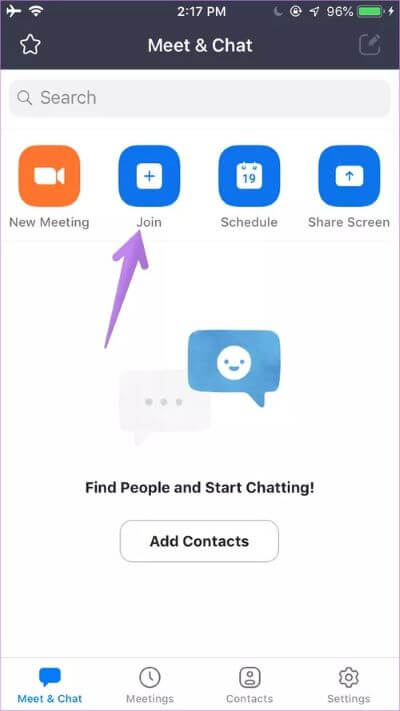
Méthode XNUMX: changer le nom du ZOOM pendant la réunion
Étape 1: Après avoir rejoint Réunion Cliquez sur l'onglet Participants En bas de Zoom app.
Étape 2: Cliquez sur votre nom et choisissez Renommer dans le menu.
Astuce bonus 1: Comment changer le nom du participant dans ZOOM
Vous pouvez changer le nom d'une autre personne dans une réunion Zoom si vous êtes l'hôte. Pour ce faire sur un ordinateur, rejoignez une réunion. Cliquez sur l'onglet Participants , Puis sur Nom du participant. Appuyez sur le bouton plus Suivi Renommer. Ou, faites un clic droit sur la vidéo du participant et choisissez Renommer.
Astuce bonus 2: Empêchez les participants de se régénérer
De nombreuses personnes, en particulier les enfants, changent de nom pendant les réunions Zoom. Si cela vous dérange en tant qu'hôte, vous pouvez empêcher les participants de se renommer dans vos réunions. Alors, ouvrez les paramètres du compte Zoom à partir de us04web.zoom.us/profile/setting. Accédez aux paramètres dans le panneau de gauche. Cliquez ensuite sur En réunion.
Faites défiler vers le bas et désactivez la bascule à côté de l'option «Autoriser les participants à se renommer».
Correction: le nom de ZOOM ne peut pas être changé
Si tu ne peux pas Changez votre nom d'affichage sur Zoom Avec les méthodes ci-dessus, vous devez le modifier directement depuis le site Web de Zoom. Alors, ouvrez les paramètres du compte Zoom à partir de us04web.zoom.us/profile. Enregistrez Entrée avec votre compte Zoom. Cliquez sur Profil dans la barre latérale gauche. Ensuite, cliquez sur Modifier à côté de votre nom et ajoutez-en un nouveau.
Essayez de vous déconnecter de votre compte, puis enregistrez à nouveau Entrée pour résoudre le problème. Enfin, l'hôte peut avoir désactivé la capacité des participants à se renommer, comme nous l'avons expliqué plus haut. Vérifier Conseils de confidentialité du compte Zoom Que vous devriez utiliser.
C'est fait
Zoom offre une forte concurrence pour les applications de visioconférence similaires de grands géants comme Google Meet و Microsoft Teams Etc. Il s'est frayé un chemin jusqu'à de grands sommets en offrant des fonctionnalités simples mais utiles. Le changement de nom en fait partie. Sur Inverser Google Meet , Zoom permet de changer très facilement le nom, comme nous l'avons vu ci-dessus. Nous espérons que vous pourrez vous renommer en Zoom.